- Автор Jason Gerald [email protected].
- Public 2024-01-31 09:36.
- Акыркы өзгөртүү 2025-01-23 12:25.
Басып чыгарылган объектилердеги сүрөттөр сиз жеткиргиси келген маалыматты толуктап, кызыгууну визуалдык түрдө арттырып, эмоцияларды пайда кыла алат. Adobe InDesign - бул ар кандай басма продуктуларын түзүү үчүн колдонула турган рабочий басма программасы. InDesignде сүрөттөрдү кантип кошууну билиңиз, ошондо визуалдык жактан жагымдуу документтерди түзө аласыз.
Кадам
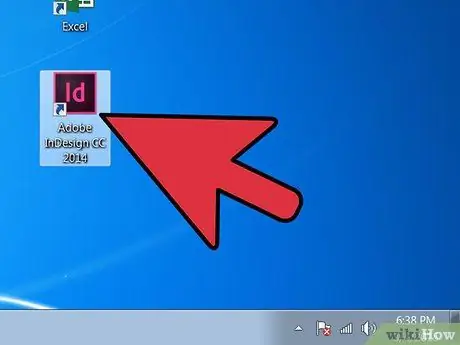
Кадам 1. Adobe InDesignди иштетүү
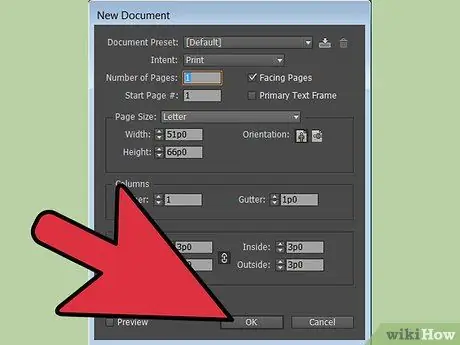
Кадам 2. Сиз иштегиси келген InDesign документин ачыңыз
Сиз муну Файлды тандап, Иш мейкиндигинин жогору жагындагы Башкаруу панелинен Ачуу басуу менен жасай аласыз. Эгерде сизде InDesign документи жок болсо, Файлды басып, Жаңы тандап, андан кийин Документти чыкылдатып жаңысын түзүңүз. Андан кийин, жаңы документтин орнотууларын жасаңыз.
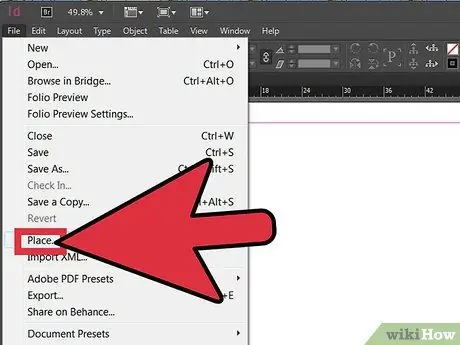
Кадам 3. Файлды чыкылдатыңыз, андан кийин InDesign Control Panelден Place тандаңыз
Импорттогусу келген сүрөт файлын таап, файлдын атын эки жолу чыкылдатыңыз.
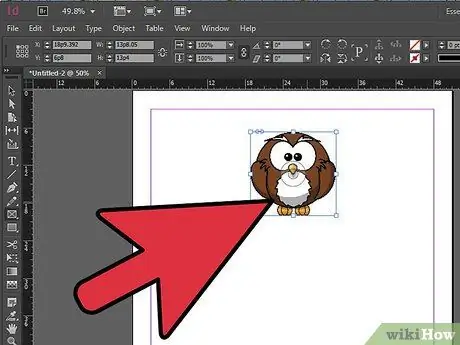
Кадам 4. Сүрөттү каалаган позицияга сүйрөп барып таштаңыз, анан чычканды (чычкан) басыңыз
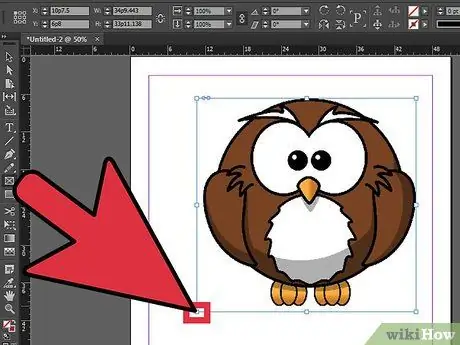
Кадам 5. Керек болсо сүрөттүн өлчөмүн өзгөртүү
Сиз муну Тандоо инструментинин жардамы менен сүрөттү тандоо жана кадрдагы туткалардын бирин (кичине чарчы) чыкылдатуу менен жасай аласыз. Ctrl жана Shift баскычтарын (же Macта Command+Shift) кармап турууну улантып жатканда туткаларды сүйрөңүз. Shiftти кармоо менен сиз сүрөттүн өлчөмүн пропорционалдуу тууралай аласыз. Эгерде сиз сүрөттү белгилүү бир аймакка кырккыңыз келсе, тутканы сүйрөп жатканда Ctrl баскычын басып туруңуз. Ошондой эле Башкаруу панелиндеги Бийиктик жана Салмактуу мамычаларга сүрөттүн бийиктиги жана туурасы үчүн так маанилерди киргизе аласыз.
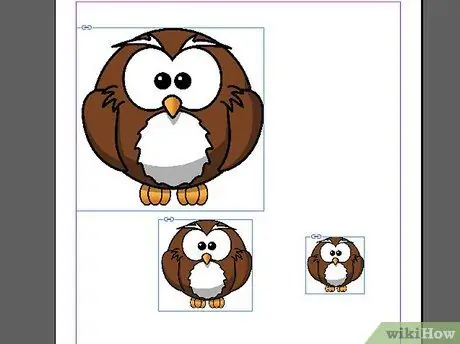
Кадам 6. Сиз кошкуңуз келген бардык сүрөттөр үчүн жогорудагы кадамдарды кайталаңыз
Кеңештер
- Басып чыгаруу максатында колдонулган сүрөттөр 300 ppi чечилишке ээ болушу керек. Чечим дюймдагы пикселдер менен көрсөтүлгөн сүрөттөгү деталдардын суммасын билдирет. Сүрөттүн чечилиши сүрөттү түзөтүү программасынын жардамы менен жөнгө салынышы мүмкүн.
- Импорттун параметрлерин EPS, BMP же-p.webp" />
- Adobe InDesignди EPS, JPEG, TIFF жана BMP сыяктуу ар кандай сүрөт форматтарын импорттоо үчүн колдонсоңуз болот.
- Эгерде сиз сүрөттү жаңысына алмаштыргыңыз келсе, сүрөттү тандап, Файлды чыкылдатып, Ордун тандап, импорттогусу келген сүрөттү табыңыз. Файлдын атын чыкылдатыңыз, андан кийин Тандалган нерсени алмаштырууну басыңыз.






